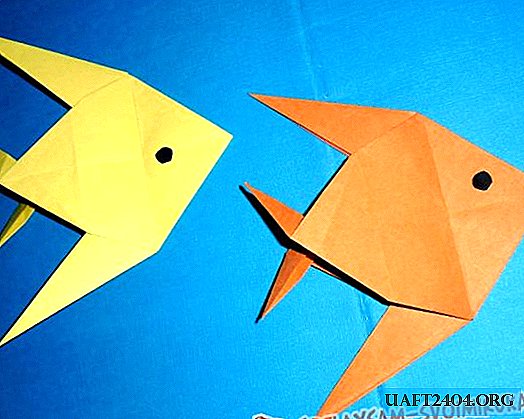Share
Pin
Tweet
Send
Share
Send
Så højttalerne er snoede til grænsen for hardware, skyderen til systemvolumen er maksimalt, og filmen er næppe hørbar, hvad kan der gøres?

1. Medieafspillere med lydforbedring
Lokalt videoindhold med et svagt lydsignal kan ses i medieafspillere med en lydforstærkningsfunktion. Der er mange sådanne til Windows. Her er nogle af dem.
Medieafspiller klassiker
Den enkleste Media Player Classic, leveret med K-Lite Codec Pack, kan øge lydstyrken med op til 300%. Du skal gå til dens indstillinger.

I sektionen "Audio switch" skal du trække forstærkningsknappen til den ønskede grænse. Og genstart derefter afspilleren.

VLC
Den velkendte VLC-afspiller sørgede tidligere for lydstyrkeforbedring på op til 200%. Det er sandt, med al denne kraft tabte lydkvaliteten, især på low-end højttalere og højttalere. Derefter besluttede skaberne af programmet at begrænse gevinsten til 125%.

Hvis dette ikke er nok, kan du eksperimentere med lydeffekter.

Daum potplayer
Daum PotPlayer kommer, ligesom dens kollega KMPlayer, med sin egen lydstyrkekontrol, og den er lidt stærkere end systemets. Det eneste er, at hvis du bruger en modificeret samling af PotPlayer eller en anden bruger den på en computer, skal du kontrollere, om afspillerens lydstyrkekontrol er indstillet i indstillingerne og ikke systemkonflikten.

I PotPlayer-indstillingerne kan du desuden aktivere lydstyrkeforbedringsindstillingen op til 200%.

Gom-afspiller
I GOM Player, som i VLC, implementeres forstærkning direkte på volumenskyderen. Amplificering forventes op til 150%.

Mange funktionelle medieafspillere kan afspille videoer ikke kun fra det lokale mediebibliotek, men også fra netværket. Og følgelig kan deres evne til at forstærke og justere lyden bruges, når man spiller onlinevideo. Så for eksempel kan VLC, GOM, PotPlayer-afspillere afspille videoindhold fra bestemte webressourcer, især fra YouTube. Der kræves dog ingen ekstra software, hvis vi ser onlinevideo i Google Chrome browser.
2. Volumen op i Google Chrome
For at forbedre lydstyrken i Google Chrome er der en Volume Master-udvidelse. Det kan installeres i browserbutikken på:
//chrome.google.com/webstore/detail/volume-master/jghecgabfgfdldnmbfkhmffcabddioke?hl=ru
Udvidelsen implementerer dens lydstyrkekontrol på Chrome-værktøjslinjen med mulighed for forstærkning op til 600%.

3. Programmer til forbedring af lyd i hele systemet
At øge lydstyrken i individuelle programmer er bestemt godt, men er der en universel måde at forstærke et lydsignal på? Er der et værktøj til hele Windows-miljøet - og dets almindelige applikationer og til eventuelle tredjepartsprogrammer? Hvis der kun kræves et acceptabelt lydsignal til afspilning af video eller lyd, er det bedre at bruge de løsninger, der tilbydes af spillerne. De fleste funktionelle medieafspillere (især dem, der er omtalt ovenfor) er gratis produkter. Men programmer, der implementerer deres lydindstillinger på en computer, inklusive signalforstærkning, er normalt licenseret software. For eksempel to af disse programmer.
Lydforstærker
Sound Booster - et program fra udvikleren Letasoft, som giver dig mulighed for at forbedre lydsignalet i alle Windows-applikationer op til 500%. I dette tilfælde uden forvrængning og forringelse af lydkvaliteten. Det fungerer fra systembakken og er et alternativ til systemets lydstyrkekontrol. Giver en mulighed for at aktivere / deaktivere. Når du slukker for lydforstærkeren, skifter systemet til systemets lydstyrkekontrol.

Blandt programindstillingerne er hurtigtaster til at øge / sænke lydstyrken, lagre lydstyrken osv. Der er fire driftsformer, inklusive den mest radikale - "Super Power", den maksimale forstærkede lydtilstand på bekostning af kvalitet.

Sound Booster koster omkring $ 20, der er en 14-dages testperiode for at lære det at kende. Prøveversionen er defekt: hvert 5. minut i 5 sekunder forsvinder effekten af programmet for at tilskynde os til at købe en licens.
Hør
Hear er et program udviklet af Prosoft Engineering, en systemlydstyring med et væld af indstillinger og effekter. Efter installation i Windows-miljøet erstatter programmet systemets lydstyrkekontrol, og i lydindstillingerne vises som en separat lydenhed.

Og naturligvis vælges Hear-lydenheden automatisk som den vigtigste i systemet. Hvis du er nødt til at skifte til den originale systemlyd i lydindstillingerne, skal du vælge de rigtige lydhøjttalere eller computerhøjttalere som standardlydenhed.

Hear-grænsefladen har en lydstyrkekontrol, men da programmet erstatter systemkontrollen, kan du øge lydstyrken henholdsvis med systemskyderen i Windows-bakken. Der, i bakken, hører sig selv skjuler sig med sine enorme potentielle indstillinger. Blandt dem er lydforudindstillinger til bestemte typer medieindhold. Hvis lydstyrken implementeret af programmet ikke er nok, kan du eksperimentere med forudindstillinger og vælge et eller andet valg af indstillinger, for eksempel til film og tv.

En anden funktion af Hear med hensyn til forbedring af lyd er imidlertid ikke direkte relateret til signalforstærkning, men eliminerer problemerne med lydforvrængning af højttalere og lydsystemer, der fungerer ved fuld effekt. Hvis vores gamle eller billige lydudstyr suser med høje hastigheder, kan vi på højttalerprogramfanen reducere vibrationerne af højttalerne og subwooferen, skifte fokus til midtfrekvenserne.

Der er et program i det samme område som Sound Booster - omkring $ 20. Du kan teste Hears arbejde i dets 7-dages prøveversion med fuld funktion.
Share
Pin
Tweet
Send
Share
Send